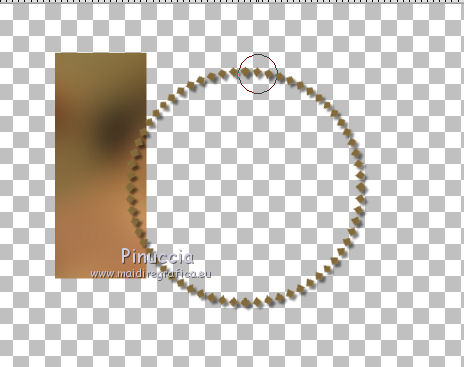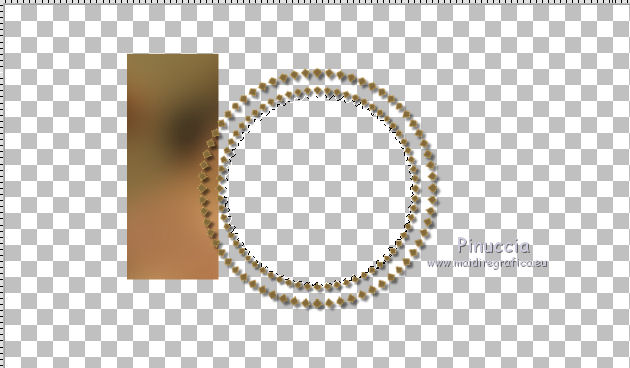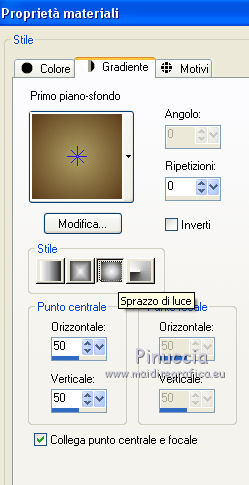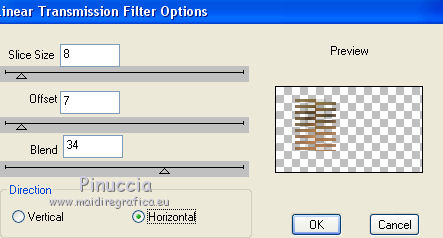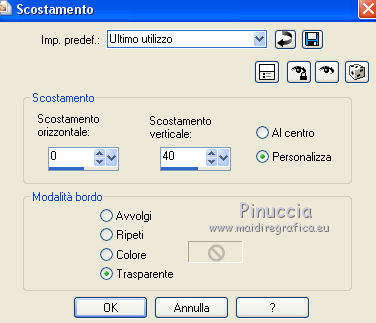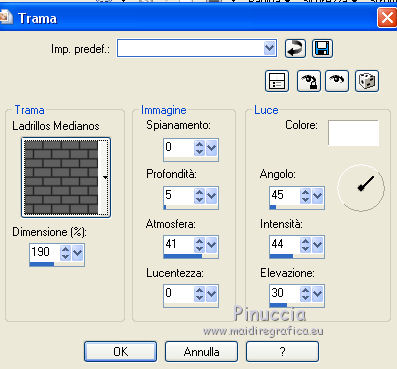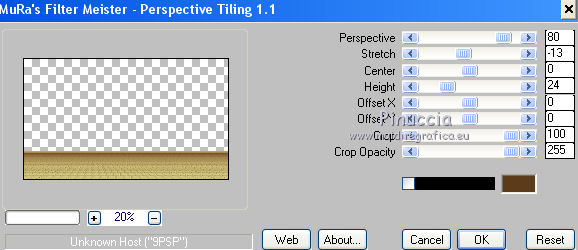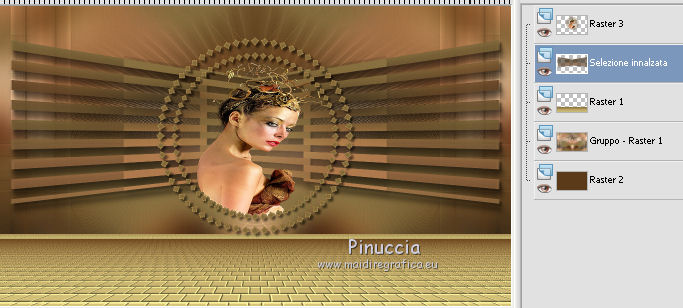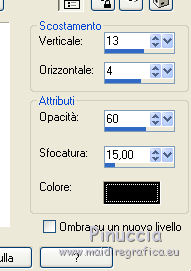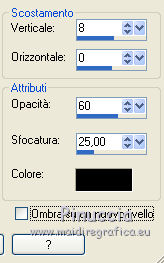|
TOP VERA JARUDE

Ringrazio Mineko per avermi permesso di tradurre i suoi tutorial.
Il sito è chiuso

qui puoi trovare qualche risposta ai tuoi dubbi.
Se l'argomento che ti interessa non è presente, ti prego di segnalarmelo.
Questo tutorial è stato creato con CorelX6, ma può essere realizzato anche con le altre versioni di PSP.
Dalla versione X4, il comando Immagine>Rifletti è stato sostituito con Immagine>Capovolgi in orizzontale,
e il comando Immagine>Capovolgi con Immagine>Capovolgi in verticale.
Nelle versioni X5 e X6, le funzioni sono state migliorate rendendo disponibile il menu Oggetti.
Vedi la scheda sull'argomento qui
Per tradurlo ho usato CorelX e CorelX2.
Traduzione francese/traduction française qui/ici
Le vostre versioni/vos versions qui/ici
Occorrente:
Materiale qui
Il tube utilizzato è di Anna.br.
Non conosco l'autore del tube del vaso, trovato su Internet.
Filtri
in caso di dubbi, ricorda di consultare la mia sezione filtri qui
Filters Unlimited 2.0 qui
DSB Flux - Linear Transmission qui
Graphics Plus - Kaleidoscope qui
Mura's Seamless - Stripe qui
I filtri Graphics Plus si possono usare da soli o importati in Filters Unlimited
(come fare vedi qui)
Se un filtro fornito appare con questa icona  deve necessariamente essere importato in Filters Unlimited. deve necessariamente essere importato in Filters Unlimited.

Metti la trama Lardillho Medianos nella cartella Trame.
Apri la maschera in PSP e minimizzala con il resto del materiale
1. Imposta il colore di primo piano con il colore chiaro #afa065,
e il colore di sfondo con il colore scuro #5b3b1a.
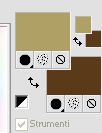
Passa il colore di primo piano a Gradiente di primo piano/sfondo, stile Lineare.
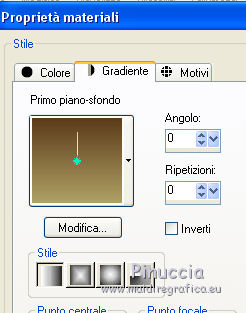
2. Apri una nuova immagine trasparente 1024 x 600 pixels,
e riempila  con il gradiente. con il gradiente.
3. Selezione>Seleziona tutto.
Apri il tube della donna e vai a Modifica>Copia.
Torna al tuo lavoro e vai a Modifica>Incolla nella selezione.
Selezione>Deseleziona.
4. Effetti>Effetti di immagine>Motivo unico, con i settaggi standard.

5. Regola>Sfocatura>Sfocatura gaussiana - raggio 25.

6. Attiva lo strumento Selezione 
(non importa il tipo di selezione impostato, perchè con la selezione personalizzata si ottiene sempre un rettangolo)
clicca sull'icona Selezione personalizzata 
e imposta i seguenti settaggi.

Selezione>Innalza selezione a livello.
Selezione>Deseleziona.
7. Livelli>Duplica.
Immagine>Rifletti.
Per vedere meglio chiudi il livello di sfondo Raster 1,
e rimani posizionato sul livello superiore della copia.
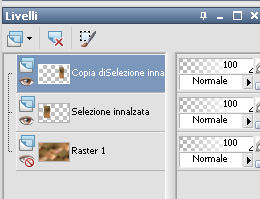
8. Effetti>Plugins>Graphics Plus - Kaleidoscope.
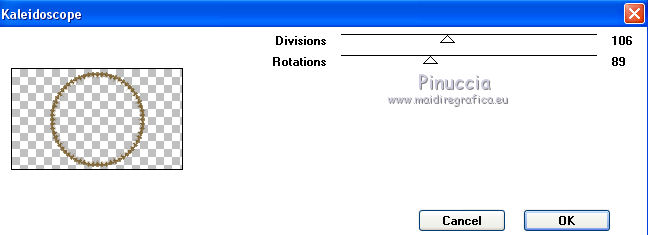
9. Immagine>Ridimensiona, al 70%, tutti i livelli non selezionato.
10. Effetti>Effetti 3D>Sfalsa ombra, colore nero.

11. Attiva lo strumento Pennello Metti a fuoco  , con i seguenti settaggi. , con i seguenti settaggi.

Applica il pennello su tutto la circonferenza del cerchio.
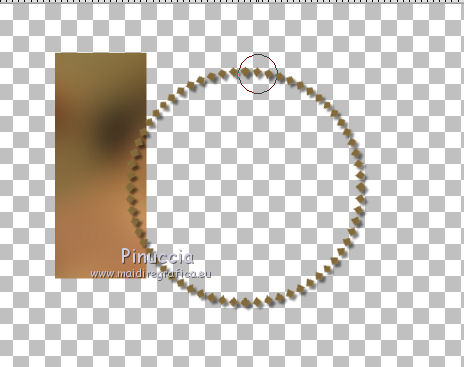
12. Livelli>Duplica.
Immagine>Ridimensiona, all'85%, tutti i livelli non selezionato.
Livelli>Unisci>Unisci giù.
13. Attiva lo strumento Bacchetta magica 
e clicca nel cerchio per selezionarlo.
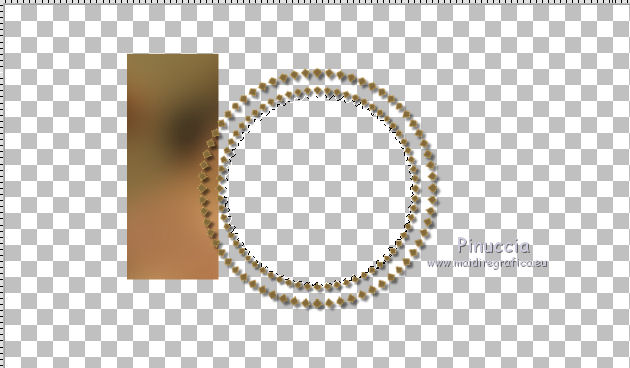
14. Livelli>Nuovo livello raster.
Livelli>Disponi>Sposta giù.
15. Modifica>Incolla nella selezione (il tube della donna è ancora in memoria).
Regola>Messa a fuoco>Metti a fuoco.
Mantieni selezionato.
16. Livelli>Nuovo livello raster.
Livelli>Disponi>Sposta giù.
Cambia i settaggi del gradiente in stile Sprazzo di luce.
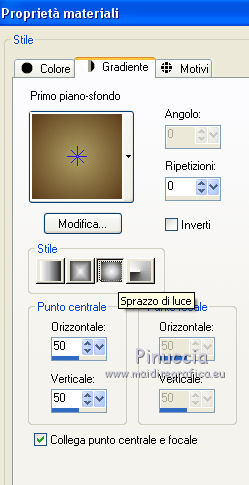
Riempi  con il gradiente. con il gradiente.
Selezione>Deseleziona.
Abbassa l'opacità di questo livello al 35%.
17. Attiva il livello superiore.
Livelli>Unisci>Unisci giù - 2 volte.
18. Attiva il livello Selezione innalzata.
Effetti>Plugins>DSB Flux - Linear Transmission.
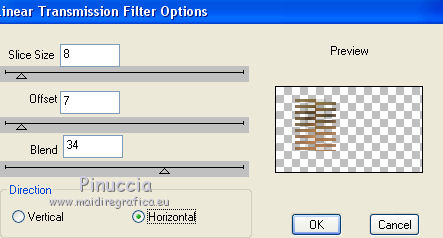
19. Effetti>Effetti di immagine>Scostamento.

20. Effetti>effetti geometrici>Prospettiva orizzontale.

21. Effetti>Effetti di immagine>Scostamento.

22. Effetti>Effetti di riflesso>Specchio rotante.

23. Effetti>Effetti 3D>Sfalsa ombra, colore nero.

24. Attiva il livello superiore.
Effetti>Effetti di immagine>Scostamento.
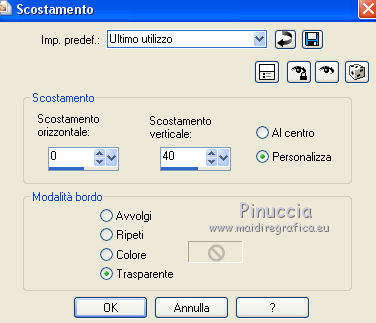
24. Riapri e attiva il livello Raster 1.
Livelli>Nuovo livello maschera>Da immagine.
Apri il menu sotto la finestra di origine e vedrai la lista dei files aperti.
Carica la maschera 1338039, con i seguenti settaggi.

Livelli>Unisci>Unisci gruppo.
Immagine>Rifletti.
25. Effetti>Effetti di riflesso>Specchio rotante.

Regola>Messa a fuoco>Metti a fuoco - 2 volte.
26. Rimani posizionato sul livello di sfondo.
Livelli>Nuovo livello raster.
Riporta il gradiente con i settaggi iniziali.
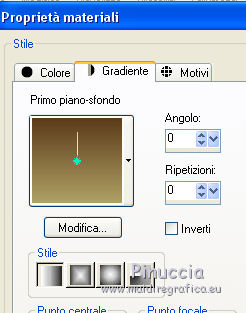
Riempi  con il gradiente. con il gradiente.
27. Effetti>Effetti di trama>Trama - seleziona la trama Ladrilhos Medianos.
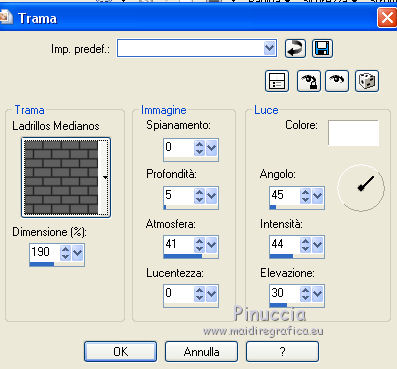
28. Effetti>Plugins>Mura's Meister - Perspective Tiling.
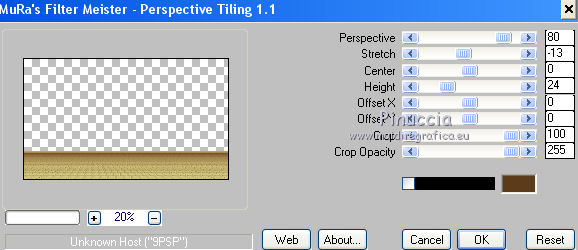
29. Effetti>Effetti di riflesso>Specchio rotante.

30. Livelli>Nuovo livello raster.
Livelli>Disponi>Porta sotto.
Riempi  con il colore scuro di sfondo. con il colore scuro di sfondo.
31. Attiva nuovamente il livello Selezione innalzata.
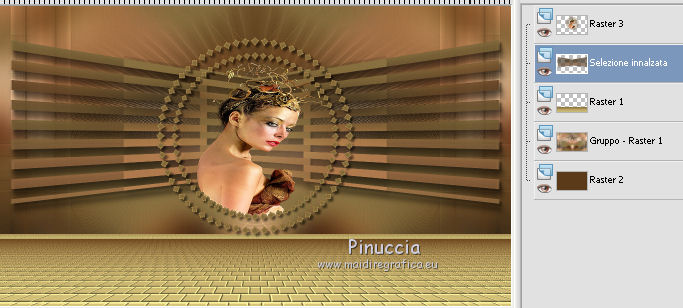
Effetti>Effetti 3D>Sfalsa ombra, colore nero.
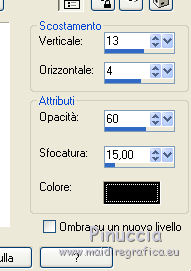
32. Decora l'immagine a tuo piacimento.
Per il mio esempio ho usato il tube "bouque", ridimensionato al 60%.
33. Facoltativo.
Attiva lo strumento Selezione  , rettangolo, , rettangolo,
e traccia una piccola barra in basso.

Livelli>Nuovo livello raster.
Riempi  con il colore scuro di sfondo. con il colore scuro di sfondo.
Selezione>Inverti.
Effetti>Effetti 3D>Sfalsa ombra, colore nero.
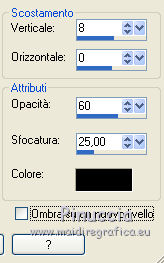
Selezione>Deseleziona.
34. Firma il tuo lavoro e salva in formato jpg.

Se hai problemi o dubbi, o trovi un link non funzionante,
o anche soltanto per un saluto, scrivimi.
17 Agosto 2014
|




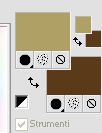
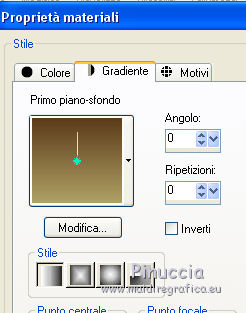
 con il gradiente.
con il gradiente.




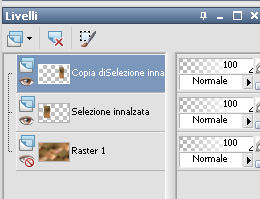
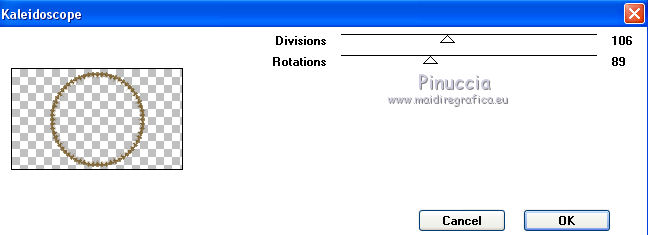

 , con i seguenti settaggi.
, con i seguenti settaggi.